Uno degli errori più frustranti che potresti incontrare durante la navigazione sul Web è il file Server interno Http 500 errore. I sintomi associati all'errore sono che il sito Web che stai tentando di visitare non si aprirà affatto. Invece, ti verrà presentata la pagina di errore.
Ora la cosa da tenere a mente con l'errore interno del server è che non c'è molto che puoi fare con esso dato che è un errore lato server e il client ha poco a che fare con esso.
Inoltre, HTTP 500 - Errore interno del server è spesso un termine generico per indicare qualcosa che non funziona come avrebbe dovuto essere sul server del sito web.
Tuttavia, ci sono alcune cose che puoi fare per aggirare l'errore.
La pagina non può essere visualizzata perché si è verificato un errore interno del server
1. Svuota la cache del browser e cancella i cookie
Non svuotare la cache e cancellare i cookie per molto tempo può causare vari problemi di navigazione. Per evitare tali problemi, è meglio cancellare i cookie e la cache ogni settimana circa.
Tutti i browser dispongono di uno strumento integrato che consente di cancellare i dati del browser. Per trovare questa opzione, avvia il browser, apri la casella di ricerca e digita "svuota cache" e dovresti vedere la rispettiva opzione sullo schermo.
Ecco come farlo su Edge, il browser integrato di Windows 10:
- Per il Bordo browser, fare clic sul file tre punti orizzontali nell'angolo in alto a destra.
- Clicca su Storia seguito facendo clic su Storia pulita link in alto.
- Clicca sul Dati e file memorizzati nella cache e Cookie e dati di siti Web salvati. Puoi anche scegliere di eliminare Cronologia di navigazione.
- Tuttavia, fai attenzione quando fai clic sulle altre opzioni, poiché potresti riscontrare problemi dopo l'eliminazione Password salvate o Schede che hai messo da parte o che hai chiuso di recente.
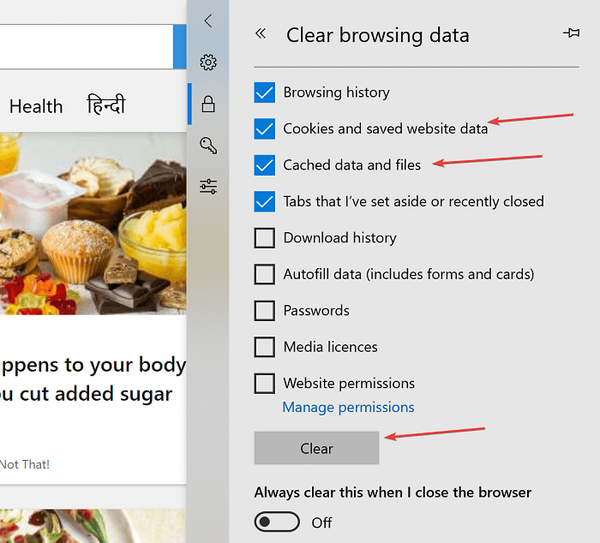
- Clicca sul Chiaro pulsante in basso affinché le selezioni abbiano effetto.
- Chiudi e riavvia il browser.
- Ricarica la pagina web che ha mostrato HTTP 500 - Errore interno del server.
2. Contatta l'amministratore del sito
Se continui a ricevere costantemente questo messaggio di errore, forse è meglio contattare l'amministratore del sito Web e lasciargli gestire il problema, poiché si tratta di un problema relativo al server.
3. Risolvere gli errori di Edge
- genere Risolvi i problemi nel Casella di ricerca Cortana.
- Selezionare Risolvi i problemi delle impostazioni dal risultato della ricerca.
- Nel Risolvi i problemi pagina che si apre, selezionare App di Windows Store situato in basso in basso.
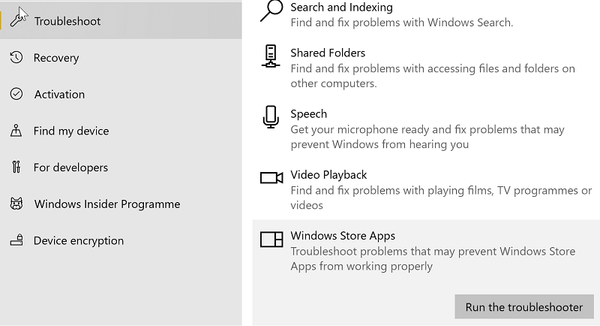
- Segui le istruzioni sullo schermo.
- Il processo rileverà e risolverà eventuali problemi con il browser Edge.
Ovviamente questa soluzione è valida solo se utilizzi Edge come browser predefinito.
4. Reimposta il browser
Tieni presente che il ripristino del browser eliminerà tutte le impostazioni, inclusa la pagina di avvio, il motore di ricerca predefinito, i file temporanei e disabiliterà anche tutte le estensioni del browser.
Di solito, l'opzione di ripristino si trova nella sezione delle impostazioni avanzate delle impostazioni del browser.
Ecco come ripristinare Edge, il browser nativo di Windows 10:
- Clicca sul Inizio pulsante seguito da impostazioni > App.
- Nel App e funzionalità pagina, individuare Microsoft Edge.
- Selezionare Avanzate collegamento delle opzioni.
- Nel Microsoft Edge pagina che si apre, fare clic sul file Terminare seguito dal pulsante Ripristina.
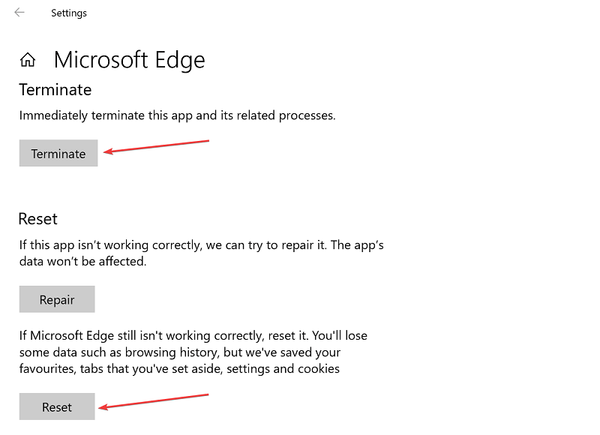
- Riavvia Edge e prova a caricare di nuovo la pagina.
5. Disinstalla e reinstalla il tuo browser
- Clicca su Inizio > impostazioni > App.
- Nel App e funzionalità pagina, individua il tuo browser e fai clic su di esso.
- Clic Disinstalla.
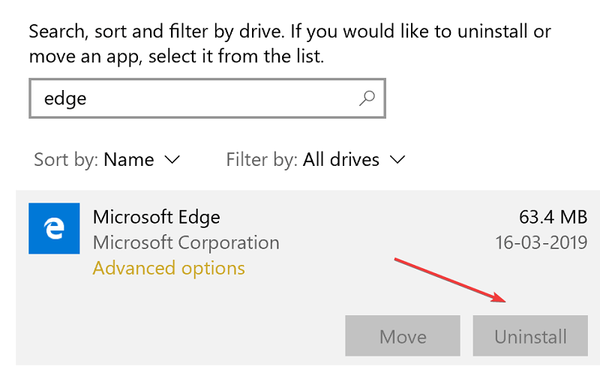
- Ora scarica e installa di nuovo il browser.
In alternativa, potresti provare a utilizzare un browser diverso, ad esempio Browser UR o musica lirica per esempio.
UR Browser è un'ottima alternativa a Chrome, con un'attenzione particolare alla privacy e alla sicurezza degli utenti. Per rendere la tua esperienza di navigazione più veloce, UR Browser è dotato del blocco annunci integrato.
Inoltre, c'è anche una protezione da tracciamento, phishing e malware e, se hai bisogno di un ulteriore livello di sicurezza, è disponibile una VPN integrata.
Domande frequenti: ulteriori informazioni sull'errore 500
- Cosa causa l'errore 500 del server interno?
L'errore interno del server 500 è un errore relativo al sito Web causato da problemi con il server o il file system. Si verifica spesso nella directory principale o nel server del tuo host.
- Come risolvo l'errore interno 500?
Per correggere l'errore interno 500, ricarica il sito Web problematico, svuota la cache del browser e cancella i cookie, prova un browser diverso o contatta l'amministratore del sito Web per fargli sapere che c'è un problema con il sito Web.
- Cosa indica una risposta HTTP 500?
L'errore del server interno HTTP 500 indica che si è verificato un problema imprevisto con il server che ospita il sito Web che stai tentando di visitare e il browser non è riuscito a recuperare alcuna informazione.
Nota del redattore: questo articolo continua nella pagina successiva con ulteriori soluzioni per correggere errori interni specifici del server. Non dimenticare di aggiungere ai segnalibri il nostro hub di risoluzione dei problemi generale per guide più utili.
 Friendoffriends
Friendoffriends



